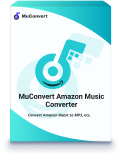„Amazon Music Herunterladen geht nicht“ – dieses Problem haben viele Nutzer von Amazon Music schon einmal erlebt. Wenn Sie versuchen, Ihre Lieblingssongs herunterzuladen, aber der Download einfach nicht funktioniert, kann das sehr frustrierend sein. In diesem Artikel erklären wir Ihnen die häufigsten Gründe, warum Amazon Music Download geht nicht, und zeigen Ihnen, wie Sie das Problem schnell und einfach beheben können.
Warum geht Amazon music Herunterladen nicht?
Es gibt mehrere Gründe, warum Amazon Music möglicherweise nicht heruntergeladen werden kann. Einer der häufigsten Gründe ist eine instabile oder langsame Internetverbindung. Ein weiterer möglicher Grund ist, dass Ihr Amazon Music-Konto abgelaufen ist oder Fehler bei der Anmeldung auftreten. Auch eine falsche Version der App kann dazu führen, dass der Download nicht funktioniert, besonders wenn Updates nicht installiert wurden. Darüber hinaus kann ungenügender Speicherplatz auf Ihrem Gerät ebenfalls das Problem verursachen. Diese Faktoren können einzeln oder zusammen das Problem auslösen und müssen überprüft werden, um die Ursache zu identifizieren und zu beheben.
Die Lösungen zur Behebung – Amazon Music Download fehlgeschlagen
Sie können die Probleme nacheinander in der folgenden Reihenfolge prüfen, um das Problem „Amazon Music Herunterladen geht nicht mehr“ zu lösen.
Lösung 1. Status des Amazon Music-Abonnements überprüfen
Zuesrt sollten Sie den Abonnementstatus Ihres Amazon Music-Kontos überprüfen. Wenn Ihr Amazon Music-Abonnement abgelaufen ist oder Sie von einem kostenlosen Amazon Music-Konto auf ein kostenpflichtiges Abonnement umsteigen müssen. Amazon Music Free erlaubt nur das Streamen von Musik im Online-Modus, während Amazon Music Unlimited den vollständigen Zugriff auf alle Musikbibliotheken und die Möglichkeit zum Herunterladen bietet. Wenn Sie also sicherstellen möchten, dass Sie alle Funktionen von Amazon Music nutzen können, stellen Sie sicher, dass Ihr Abonnement aktiv und auf den richtigen Plan eingestellt ist.
Lösung 2. Ihr Gerät und die Amazon Music-App neustarten
Wenn es kein Problem mit dem Abo-Status gibt, könnte der Fehler auch in Ihrem Gerät oder der Amazon Music App liegen. In solchen Fällen kann es hilfreich sein, das Gerät neu zu starten, da dadurch temporäre Störungen oder Prozesse behoben werden können. Auch das Neustarten der Amazon Music App kann oft eine einfache Lösung sein, um Probleme wie eingefrorene Funktionen oder Verzögerungen zu beheben.
Lösung 3. Der Speicherplatz auf dem Gerät überprüfen
Wenn also der Speicherplatz auf dem Gerät nicht ausreicht, kann dies dazu führen, dass Sie keine Amazon-Musik herunterladen können. In der Regel meldet das Gerät in diesem Fall jedoch einen Fehler wegen unzureichenden Speicherplatzes.
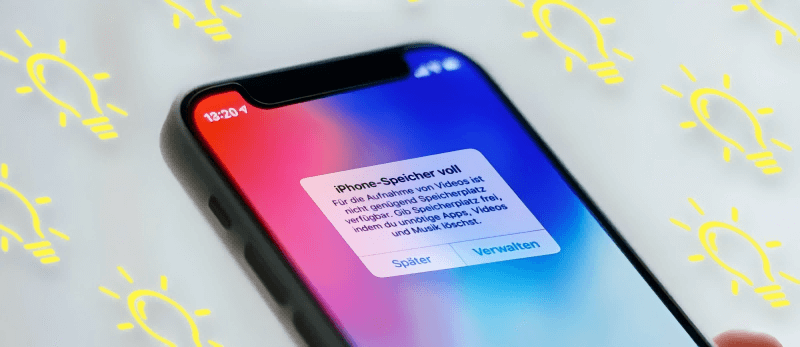
Wie kann ich den Speicherplatz meines Geräts überprüfen und den Speicher löschen, um Amazon Music erneut herunterzuladen? Sie können die nachstehenden Anweisungen befolgen:
- Auf Computer
Schritt 1. Klicken Sie mit der rechten Maustaste auf das Windows-Symbol und wählen Sie „Einstellungen“ aus dem Kontextmenü.
Schritt 2. Wählen Sie im Einstellungsmenü die Option „System“ und gehen Sie dann zur Registerkarte „Speicher“.
Schritt 3. Hier können Sie den verfügbaren Speicherplatz des Standardlaufwerks einsehen.
Schritt 4. Falls gewünscht, können Sie auf „Weitere Kategorien anzeigen“ klicken, um detailliertere Informationen zu Ihrem Speicher zu erhalten.
Schritt 5. Sie können das Bereinigungstool herunterladen, um überflüssigen Speicher mit einem Klick zu bereinigen, oder unerwünschte Dateien auswählen, um sie manuell zu löschen und Speicherplatz freizugeben.
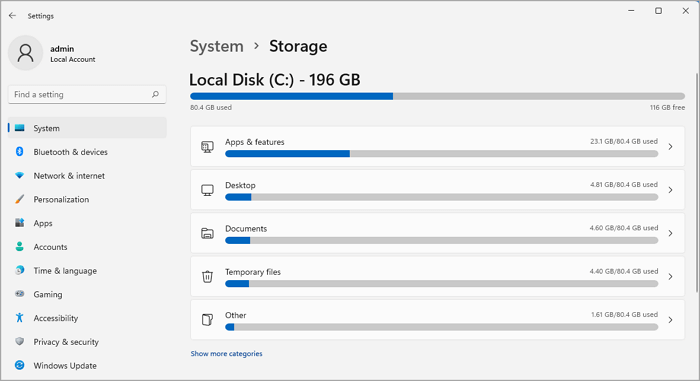
- Auf Handy (Android)
Schritt 1. Öffnen Sie Dateien. Tippen Sie auf das Menü-Symbol und dann auf Bereinigen.
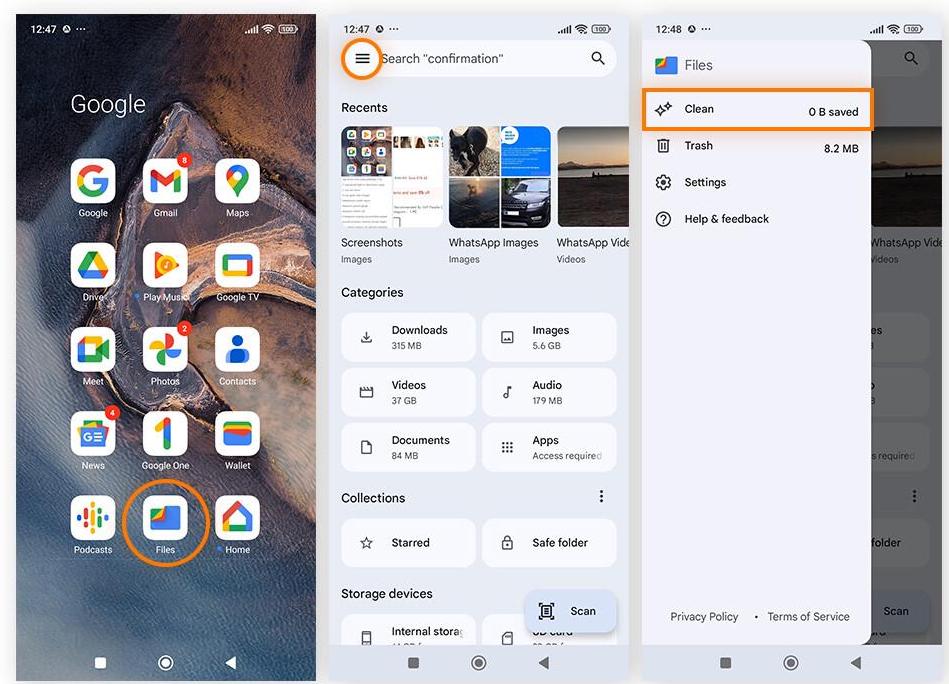
Schritt 2. Tippen Sie unter “Junk-Dateien” auf Bereinigen und dann auf Löschen.
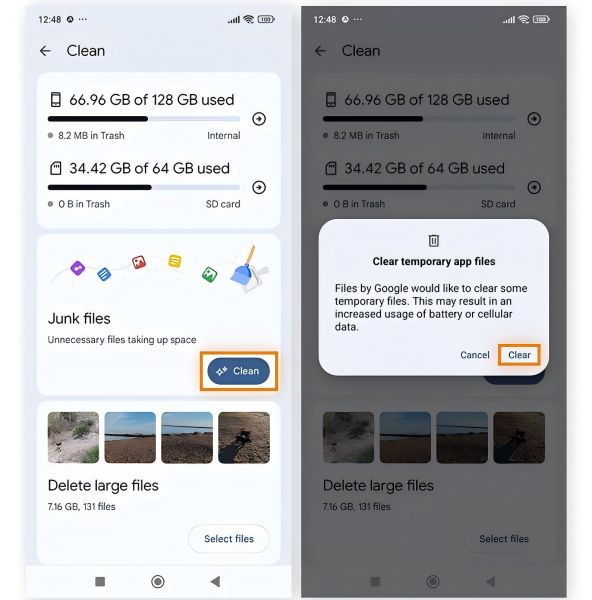
- Auf Handy (iPhone)
Schritt 1. Gehen Sie zu „Einstellungen“ > „Allgemein“ > „[Gerät]-Speicher“.
Schritt 2. Tippen Sie auf den Namen einer App, um detailliertere Informationen zum Speicherplatz zu erhalten.
Schritt 3. Es wird empfohlen, Speicherplatz freizugeben, indem Sie Daten von selten genutzten Apps, doppelten Fotos, App-Caches usw. manuell löschen.
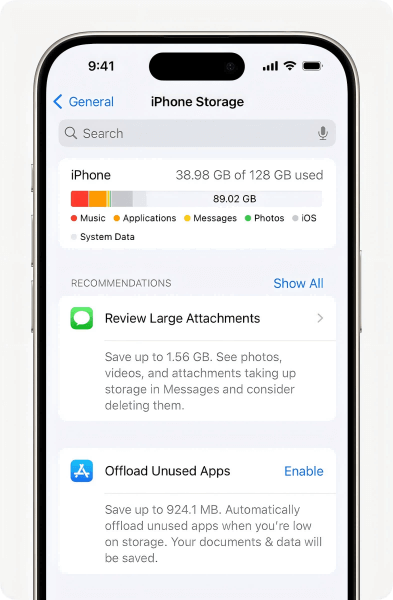
Lösung 4. Abmelden und Wiederanmelden bei Ihrem Amazon-Konto
Wenn kein Fehler wegen unzureichendem Speicherplatz auftritt, der Abonnementstatus normal ist und ein Neustart nicht funktioniert, können Sie auch versuchen, sich von Ihrem Amazon Music-Konto abzumelden und wieder anzumelden. Der Grund dafür ist, dass Amazon den Link und die Verifizierung aktualisiert, wenn Sie sich wieder anmelden.
Schritt 1. Suchen Sie oben rechts in der Amazon Music-App das Zahnradsymbol, das „Einstellungen“ heißt.
Schritt 2. Wählen Sie dann „Einstellungen“ aus der Liste der Auswahlmöglichkeiten, die angezeigt werden.
Schritt 3. Scrollen Sie nach unten und Sie werden die Option „Abmelden“ sehen.
Schritt 4. Wenn Sie diese Option wählen, werden Sie aufgefordert, zu bestätigen, dass Sie sich wirklich abmelden möchten.
Schritt 5. Nach dem Abmelden erscheint in der oberen rechten Ecke der Benutzeroberfläche die Meldung „Anmelden“, klicken Sie darauf und geben Sie Ihr Kontopasswort ein.
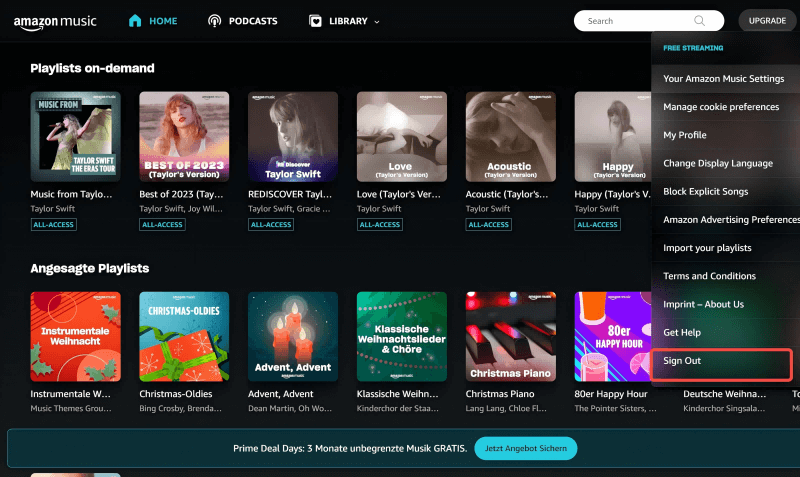
Lösung 5. App-Cache löschen
Das Löschen des Caches in der Amazon Music-App kann ein effektiver Weg sein, um Probleme „Amazon Music Download funktioniert nicht“ zu beheben. Das Bereinigen des Caches hilft, die temporären Dateien zu entfernen, die das Problem verursachen könnten, und stellt sicher, dass Amazon Music reibungslos funktioniert. Hier sind die Schritte, wie Sie den Cache in der Amazon Music-App löschen können:
Schritt 1. Öffnen Sie die Amazon Music und gehen Sie zu den „Einstellungen“.
Schritt 2. Wählen Sie den Bereich „Speicher“ aus.
Schritt 3. Tippen Sie auf die Option „Cache löschen“.
Schritt 4. Bestätigen Sie die Aktion, und die temporären Dateien werden entfernt. Die App wird anschließend neu geladen und funktioniert wieder einwandfrei.
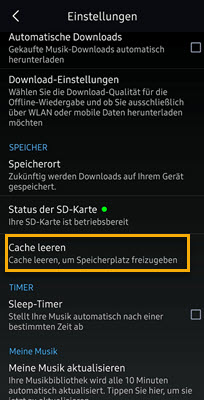
Lösung 6. Amazon Music deinstallieren und neu installieren
Wenn Sie Probleme mit Amazon Music haben und keine Musik herunterladen können, ist eine Deinstallation und Neuinstallation der App eine effektive Lösung. Dieser Vorgang kann helfen, Fehlkonfigurationen, beschädigte Dateien oder Programmkonflikte zu entfernen, die das Problem verursachen können, und die normale Funktionalität der App wiederherzustellen.
Schritt 1. Öffnen Sie das Startmenü auf Ihrem Gerät und suchen Sie nach der Amazon Music-App.
Schritt 2. Klicken Sie mit der rechten Maustaste auf die App und wählen Sie „Deinstallieren“.
Schritt 3. Bestätigen Sie den Deinstallationsvorgang.
Schritt 4. Gehen Sie danach in den App Store oder Google Play Store, suchen Sie nach Amazon Music und laden Sie die neueste Version der App herunter.
Schritt 5. Sobald die Installation abgeschlossen ist, öffnen Sie die App und melden Sie sich mit Ihrem Amazon-Konto an, um die Musik erneut herunterzuladen.
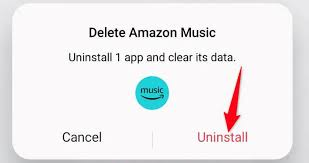
Lösung 7. Überprüfung der Netzwerkverbindung
Ein Netzwerkfehler kann dazu führen, dass die App-Daten nicht geladen werden. Zudem kann er die App verlangsamen, sodass Klicks auf die Download-Schaltfläche nicht mehr reagieren. Auch andere Probleme können auftreten. Um dieses Problem „Amazon Music Download funktioniert nicht“ zu beheben, ist die Überprüfung des Netzwerkstatus ein notwendiger Schritt. Sie können prüfen, ob WLAN oder mobile Daten eingeschaltet sind. Selbst wenn die mobilen Daten eingeschaltet sind, sollten Sie überprüfen, ob Ihre Handyrechnung im Rückstand ist.
Lösung 8. „Nur über WiFi herunterladen“ deaktivieren
Wenn Sie Probleme mit Amazon Music haben, die Sie am Herunterladen von Musik hindern, kann die Deaktivierung der Option „Nur über WiFi herunterladen“ helfen, das Problem zu lösen. Standardmäßig lässt Amazon Music möglicherweise nur Musikdownloads über ein Wi-Fi-Netzwerk zu, um Datenverkehr zu sparen. Wenn Sie jedoch in manchen Fällen keine Wi-Fi-Verbindung haben oder Probleme mit instabilen Wi-Fi-Netzwerken auftreten, können Sie durch Deaktivieren dieser Option Musik auch über mobile Daten herunterladen.
Schritt 1. Öffnen Sie die Amazon Music-App auf Ihrem Gerät.
Schritt 2. Gehen Sie zu den Einstellungen der App.
Schritt 3. Suchen Sie nach der Option „Nur über WiFi herunterladen“.
Schritt 4. Deaktivieren Sie diese Option, sodass Musik auch mit mobilen Daten heruntergeladen werden kann.
Schritt 5. Bestätigen Sie Ihre Auswahl und schließen Sie das Einstellungsmenü.
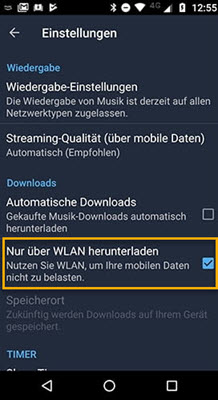
Lösung 9. Kontakt zum Amazon Music-Kundenservice
Die obigen Ausführungen decken im Grunde die möglichen Ursachen und alle Lösungen ab, die dazu führen, dass Amazon Music nicht heruntergeladen wird. Wenn keine dieser Methoden funktioniert, müssen Sie sich an den Amazon Music-Kundenservice wenden, der Ihnen helfen wird, allerdings kann die Pünktlichkeit nicht garantiert werden.
Amazon Music gekaufte Musik lässt sich nicht herunterladen?
Es gibt einige Amazon-Musikstücke, die direkt gekauft werden können, ohne eine Mitgliedschaft abzuschließen. Viele Nutzer werden jedoch feststellen, dass die gekaufte Musik nicht heruntergeladen werden kann. In diesem Fall bieten wir zwei Lösungen an:
- Versuchen Sie, Musik mit dem Online Web Player herunterzuladen;
- Sofort nach dem Kauf herunterladen. Da die gekaufte Musik oder das gekaufte Album möglicherweise keine Download-Option mehr bietet, da Amazon Music seine Version auf die neueste Version aktualisiert hat.
Bonus Tipp: Alle Download-Probleme lösen mit MuConvert
MuConvert Amazon Music Converter hilft Benutzern, Songs von Streaming-Plattformen wie Spotify und Amazon als gemeinsame Audio kostenlos herunterladen, und die Downloads als MP3 speichern. Darüber hinaus hat es super Geschwindigkeit 35X, hohe Klangqualität, einfache Bedienung, und Sie können direkt Songs durch Ziehen und Ablegen herunterladen. Wenn Sie von häufigen Fehlern in der Amazon App geplagt werden, die Sie nicht beheben können, dann ist MuConvert eine sehr lohnende Alternative und kann Ihnen eine Menge Geld für Ihr Abonnement sparen.
Hier finden Sie eine ausführliche Anleitung zur Verwendung des Programms:
Schritt 1. Laden Sie MuConvert Amazon Music Converter herunter und dann starten die App. Wählen Sie Amazon Music als Plattform.

Schritt 2. Melden Sie sich den Amazon-Konto an.
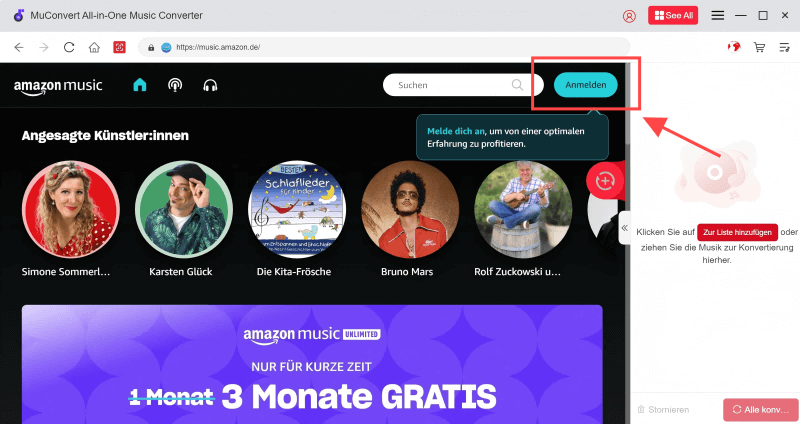
Schritt 3. Suchen Sie den Zielsong und ziehen Sie ihn nach rechts.
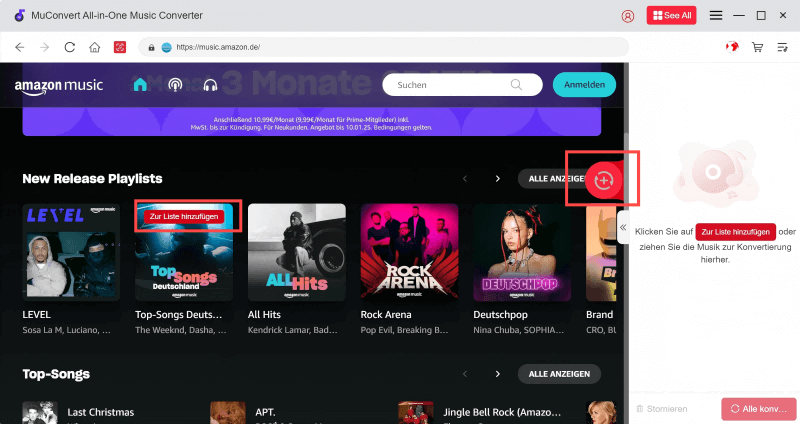
Schritt 4. Einstellen des Musikausgabeformats und anderer Parameter.
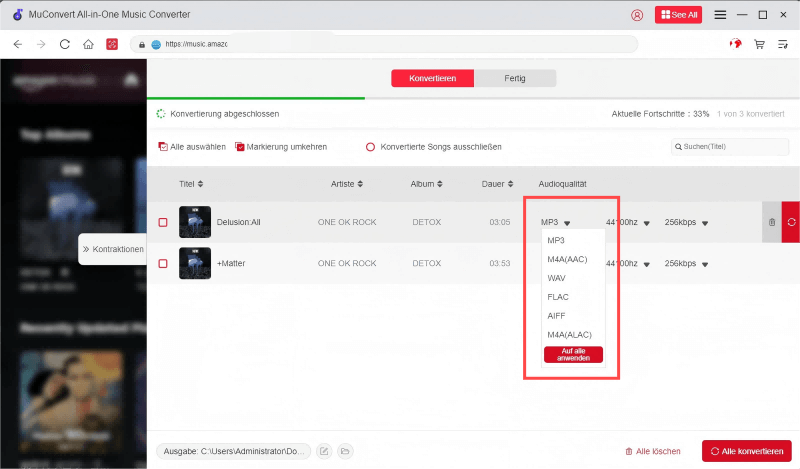
Schritt 5. Klicken Sie auf „Konvertieren“. Sobald der Download abgeschlossen ist, können Sie Ihre Musikdateien in der Fertig-Oberfläche finden.
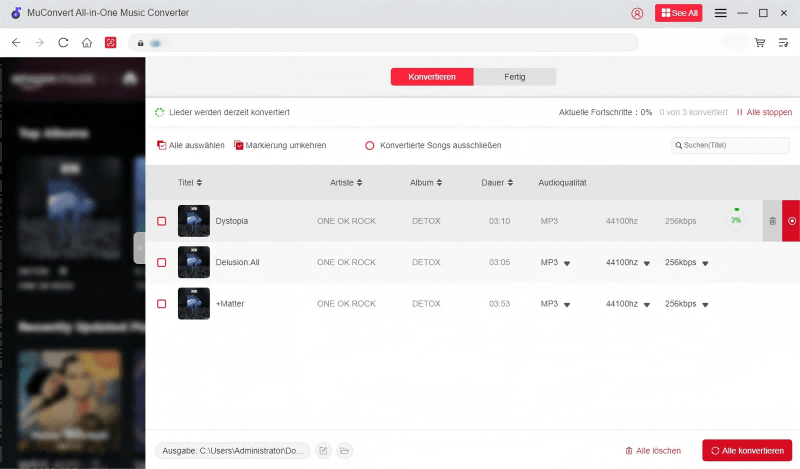
Fazit
Das Problem, dass Amazon Music nicht heruntergeladen werden kann, ist sehr häufig und die Ursache ist schwer zu beheben, daher hoffe ich, dass Sie durch das Lesen dieses Artikels das Problem wirklich lösen können. Nachdem ich jedoch MuConvert Amazon Music Converter getestet habe, möchte ich es als Alternative zu Amazon Music empfehlen. Klingt es nicht großartig, Amazon Music in eine App eingebettet zu haben, die es Ihnen ermöglicht, Musik mit einem Klick kostenlos lokal herunterzuladen?
FAQs zum Problem „Amazon Music herunterladen geht nicht“
Was tun, Amazon Music App download funktioniert nicht?
Wenn Amazon Music nicht heruntergeladen werden kann, kann dies an einem der folgenden Gründe liegen: unzureichender Speicherplatz auf Ihrem Gerät, Probleme mit der Netzwerkverbindung, Regionsbeschränkungen im App Store oder eine inkompatible Betriebssystemversion. Zu den Lösungen gehören das Überprüfen und Freigeben von Speicherplatz auf dem Gerät, das Sicherstellen einer stabilen Netzwerkverbindung, das Ändern der App Store-Regionseinstellung auf ein Land, das Amazon Music unterstützt, oder das Aktualisieren des Betriebssystems Ihres Geräts auf die neueste Version. Wenn das Problem weiterhin besteht, versuchen Sie, das Gerät neu zu starten oder die App neu zu installieren.
Erlaubt Amazon Music keine Downloads mehr?
Nein, Amazon Music erlaubt weiterhin Downloads, aber die Möglichkeit, Musik herunterzuladen, hängt vom Abonnement und den Einstellungen ab. Wenn Sie Amazon Music Unlimited oder Amazon Music Prime abonniert haben, können Sie Musik für die Offline-Wiedergabe herunterladen. Wenn Sie jedoch den kostenlosen Amazon Music Free-Dienst nutzen, ist das Herunterladen von Musik nicht möglich, da dieser nur Streaming ermöglicht.
Amazon Prime Musik in MP3 umwandeln
Musik von Amazon Prime/Unlimited/HD/Free ohne Qualitätsverlust einfach in MP3 konvertieren.
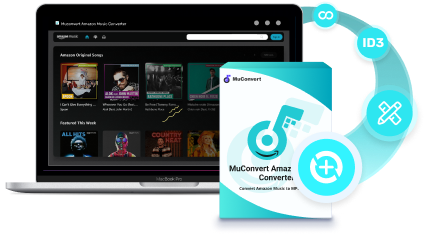
Bebliebte Beiträge
Amazon Music in MP3 umwandeln mit 4 Methoden [2025 Update] Mehr erfahren » Top 8 Amazon Music Downloader für Free/Prime/Unlimited Mehr erfahren » Amazon Music auf PC downloaden [2025 Update] Mehr erfahren » 2025 Amazon Music kostenlos bekommen: Bis zu 5 Monate streamen Mehr erfahren » Amazon Music auf Kreativ Tonie bespielen [Anleitung mit Bildern] Mehr erfahren »